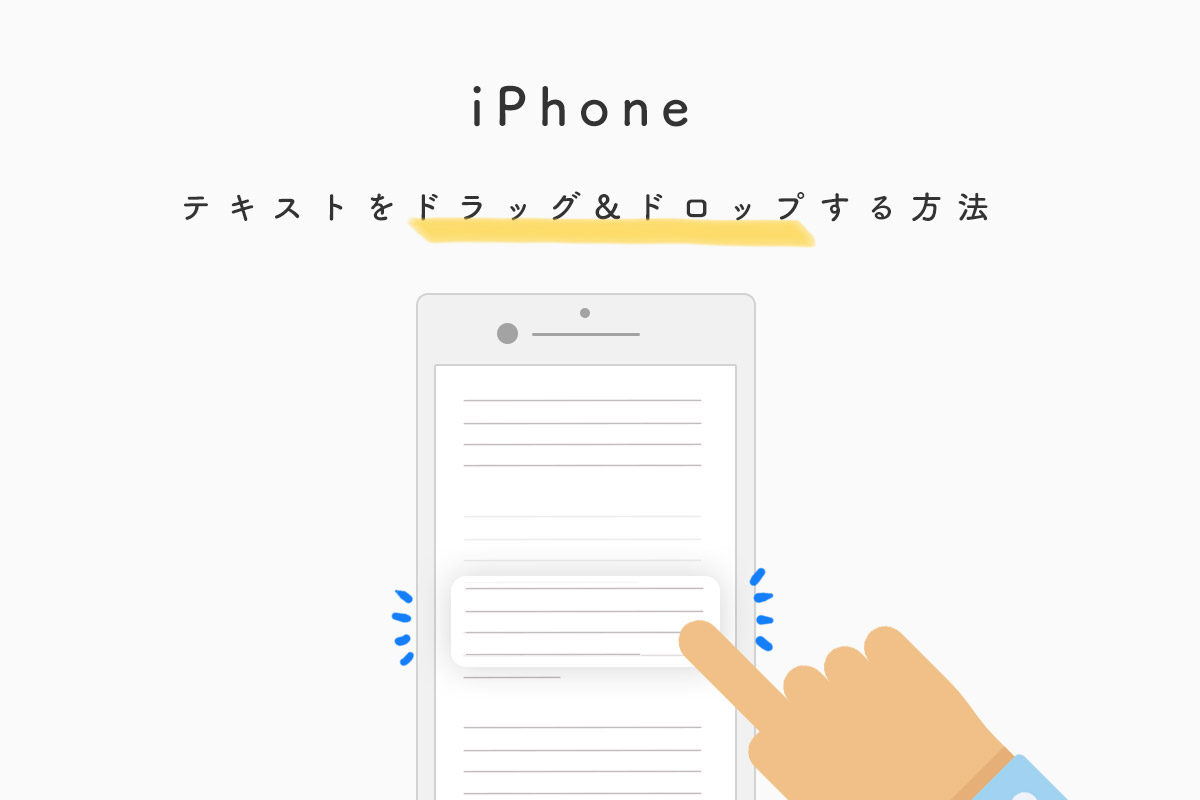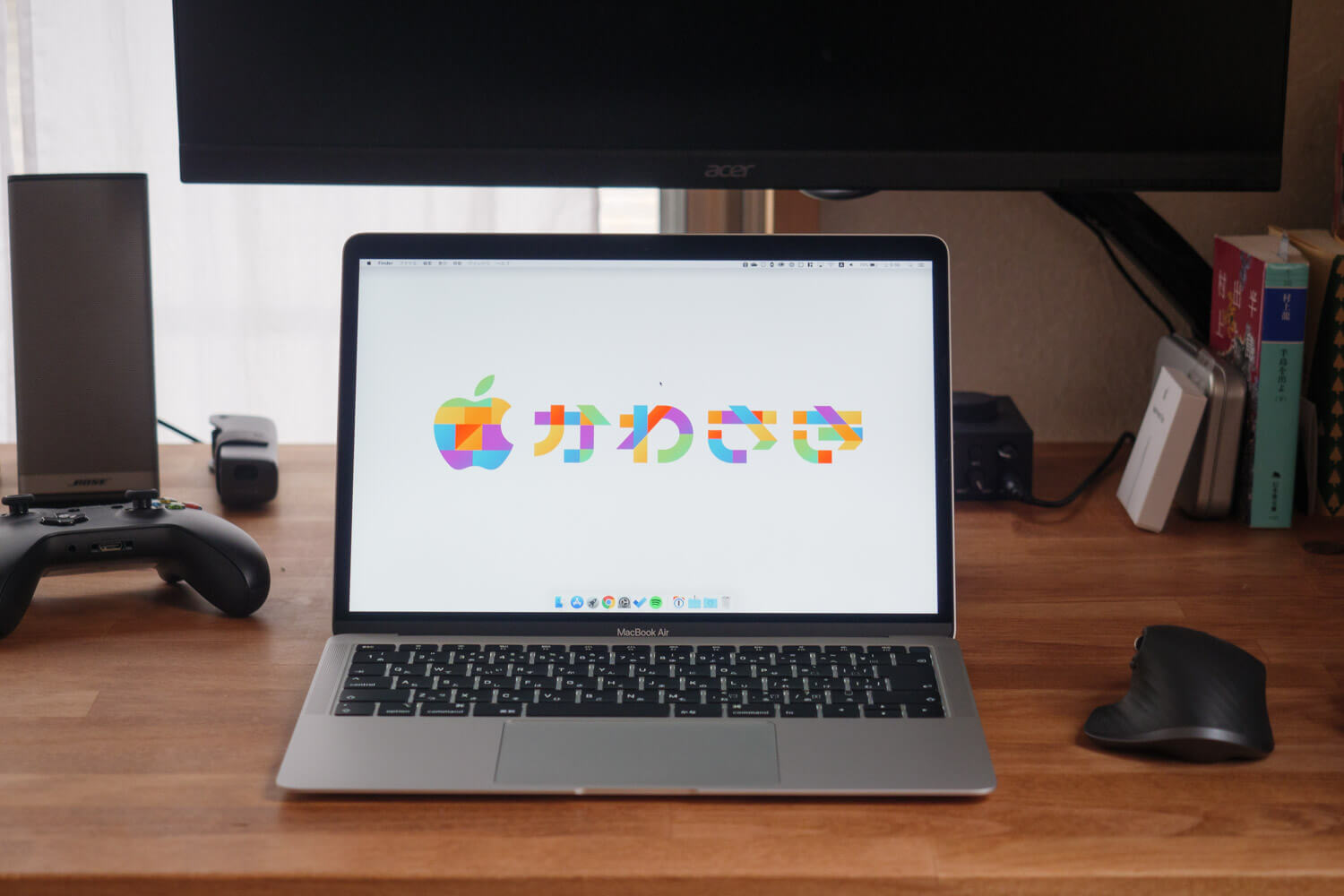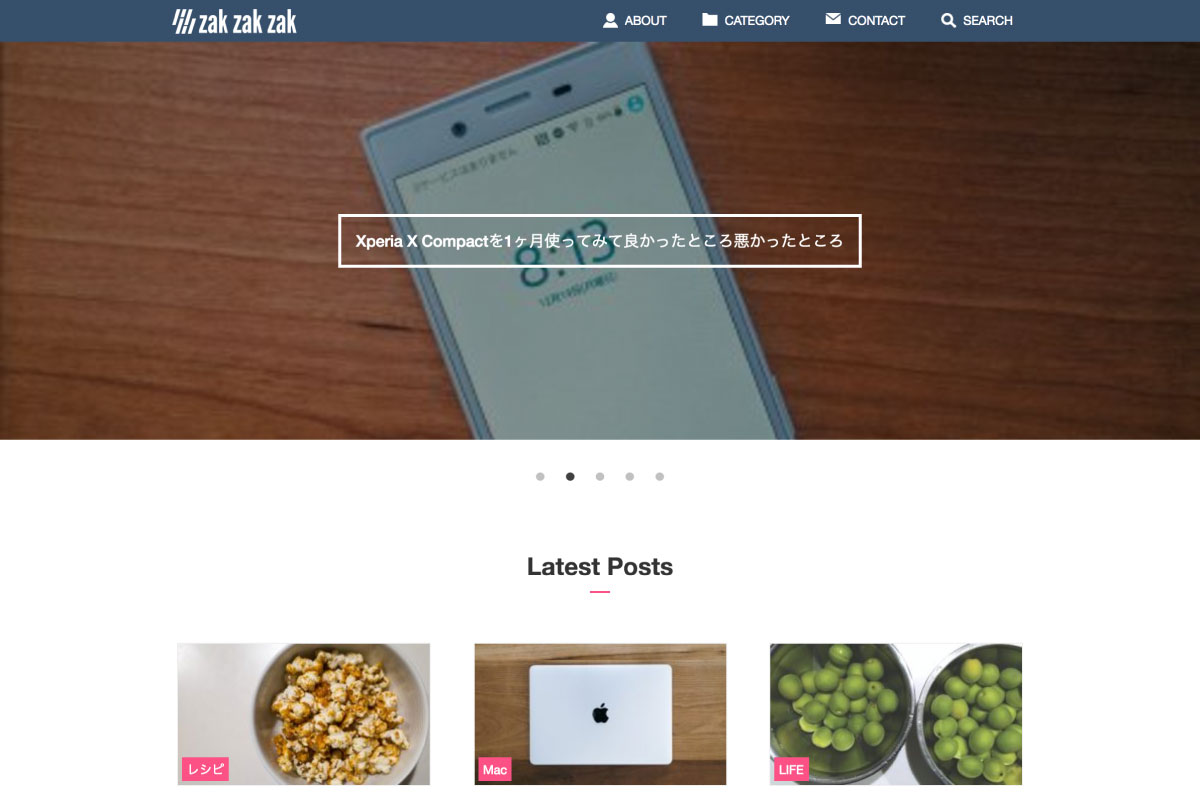Warning: Undefined array key 2 in /home/ipadsc/blky.me/public_html/wp/wp-content/themes/enhance-v6/inc/adsense.php on line 48
Warning: Undefined array key 3 in /home/ipadsc/blky.me/public_html/wp/wp-content/themes/enhance-v6/inc/adsense.php on line 51
Warning: Undefined array key 4 in /home/ipadsc/blky.me/public_html/wp/wp-content/themes/enhance-v6/inc/adsense.php on line 54
今まで僕のデスク環境は自作PCを中心に作っていました。
けど最近購入したiPad mini 第6世代がどこにでも持ち運べるモバイル性能の高さがツボに入ってしまい、「どこでも使える環境って最高だな」と思いました。
さらにM1 MacBook Airをゴリっと使う機会があり、自分の使用用途では「これで十分じゃん」と。思い立ったが吉日。自作PCをバラしてM1 MacBook Airに移行しちゃいました。
PCの移行に伴ってデスク環境を模様替えして、アイテムも新しく新調したので紹介したいと思います。
スポンサーリンク
2021年 デスク環境

こちらが2021年のENHANCE的デスク環境の全体像。アイテムはワイヤレスのものを積極的に使っていて、有線のものは極力隠すように配線しています。やっぱりケーブルはノイズよね。


デスクはIKEAのGERTONという天板とADILSという脚を使っています。さらに天板にはヤスリがけをして仕上げにワトコオイルを塗って温かみをだしています。
それでは早速個々のアイテムを紹介します。
M1 MacBook Air 2020

最近M1 Pro / Maxの上位SoCを積んだMac Book Proが発売されましたが、僕には完全にオーバースペックだし重いので、M1 MacBook Airを購入しました。
冒頭でも書いていますが、これまで自作PCを使っていましたが、最近PCゲームを全くやらなくなったのと、M1への対応が進んだこともあって、僕の用途ではM1 MacBook Airで十分すぎるものになりました。実際に使い始めた今も非常に快適に使えています。
どこでも持ち歩けるし、デスクトップよりもかなり省電力なので、めちゃくちゃ満足しています。最高。
以前紹介したKAKETEのラップトップスタンドを使ってクラムシェルモードで使っています。
メカニカルキーボード Vissles V84

最大5台までペアリングできるメカニカルキーボードです。
自作キーボードを使っていましたが、特殊なキー配列で日本語入力がしにくかったため、普通に使えそうなキーボードにしました。
Keychronに見えますが、全く違うメーカーのVisslesというとこ。これを購入するまではこのメーカーを知りませんでしたが、他にもモバイルモニターやMacアクセサリを作っているみたい。
キースイッチはGATERON製で、RGBバックライトを搭載なので大体の中身も同じかと。

ちなみに合皮レザーのパームレストがありましたがクッション性が合わなかったで、別途購入したローズウッドのパームレストを使っています。そのままタイピングするには高すぎるのでパームレストは必要。
マウス Logicool MX Master 3

マウスはLogicoolのMX Master 3を使っています。
従来のマウスと比較すると特殊な形状をしていますが、人間工学に基づいて設計されているので握りやすく長時間使っていても疲れにくくなっています。
ジェスチャーボタンやサイドボタン・ホイールなどボタンも多く使いやすいマウス。他にもスクロールする力に合わせて、ハンドスピナーのように延々と回るフリースピンモード、1行ずつしっかりとカリカリとスクロールできるラチェットモードを切り替えることができるので快適。
Apple iPad mini 第6世代

M1チップが搭載されたゴリゴリの12.9インチiPad Proを発売日に購入して、メインマシンとして使っていましたが、iPad mini(第6世代)の軽さに負けて手放しちゃいました。
片手でもがっちりホールドできる大きさと、持ち歩くハードルがなくなる軽さなので、これまで以上にiPadを使う機会が増えたと思います。
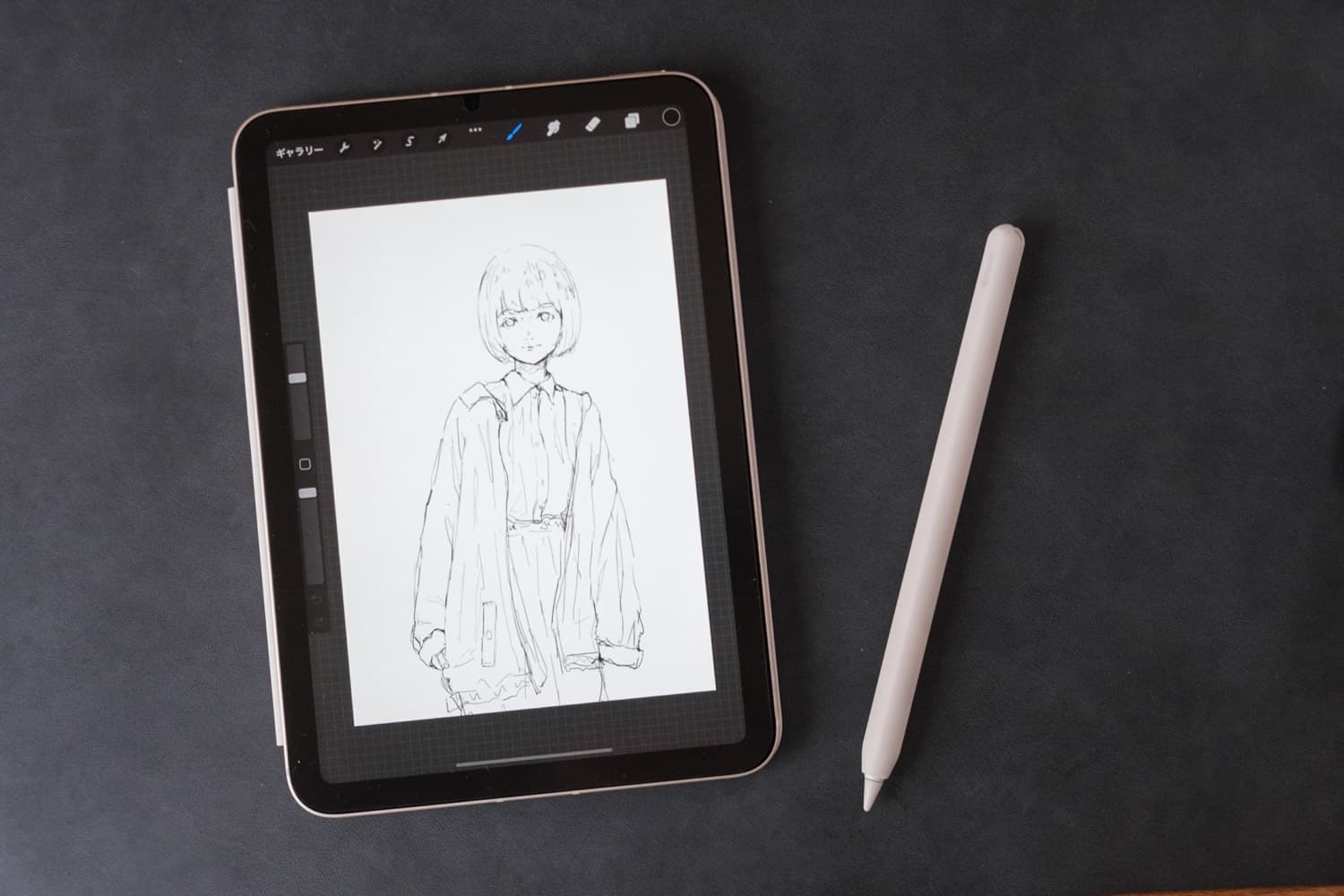
ブラウジングも、電子書籍を読むにもちょうどいいし、狭いかなと思っていた絵を描くといったことも手帳のようなサイズ感で、それほど苦ではないと言った印象。ただ、書き味はやっぱりiPad Proに軍配が上がります。iPad miniにはProMotionがないので、今まで使っていたiPad Proに比べてしまうと線の遅れが若干気になります。
デスクマット MIWAX The DESKMAT
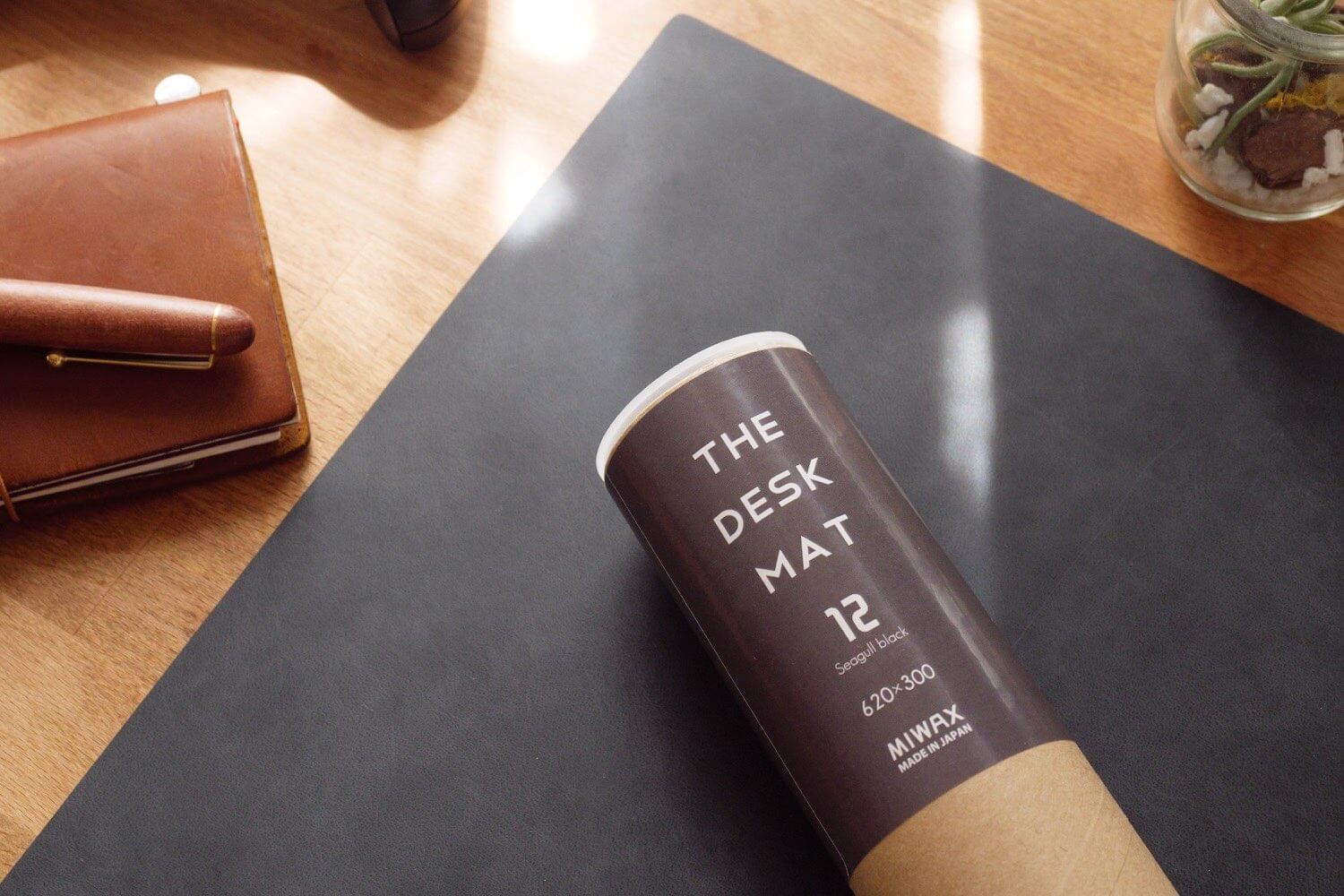
文房用品の老舗メーカー ミワックスのカッティング・デスクマット専門ブランドから販売されているデスクマット。
合皮レザーとは思えない質感で、ちょっと書き物をするにもデスク天板での上に直接置くよりも書きやすいし、物撮りをするにも背景紙としても使えて便利。
デスクの保護だけでなく、見た目にもアクセントになって気に入っています。
オーディオインターフェース NI Komplete Audio 1

Native Instrumentsのオーディオインターフェース Komplete Audio 1です。オーディオインターフェースというとメカニカルなデザインが多いのですが、こちらはドイツらしいデザインで非常にカッコ良く最高。
天面に大きなボリュームノブがあって操作のしやすさも抜群です。
スピーカー Bose Companion II

PCスピーカーは10年以上使っているBose Companion II。音はBoseぽい低音がブリっと効いた音で映画を観るのも迫力あって良き。
そろそろ買い替えたい気持ちもあるけど、コンパクトだし、全く壊れる気配を見せないので完全に買い時を見失っています。
ヘッドフォン オーディオテクニカ ATH-M20x

定番の入門モニターヘッドフォン。
モニターヘッドフォンらしくフラットな音で趣味のDTM(音楽制作)で使っています。価格も手頃で導入しやすいので、DTMを始めたい人はこれを買ったら良いんじゃないかなと思います。
Switchドック CNSLミニドック&交換ケーブル

我が家では1台のSwitchを使い回していて、テレビに純正のSwitchドックを繋いでいます。あと、純正Switchドックは大きいし取り回しが悪いので、デスクにはCNSL ミニドック&交換ケーブルというサードパーティ製のドックを使っています。


CNSL ミニドック&交換ケーブルと聞いて想像しにくいと思いますが、両端がHDMIとUSB-C端子になっているSwitchドックケーブルです。HDMIをモニターにUSB-CをSwitchに繋いで、ミニドックの真ん中部分に給電用のUSB-Cケーブルを接続するとTVモードでプレイできます。
ほとんどケーブルなので持ち運びもしやすいので重宝しています。
4Kモニター DELL U3219Q

僕のデスク環境の要と言っても過言ではない4Kモニター DELL U3219Q。
非常に綺麗なディスプレイで、フルHDモニターから替えて目も疲れにくくなりました。また入力には最大90Wの充電に対応したUSB-CポートがあってMacBookには最適。

さらに、こちらのモニターにはUSBハブ機能があって、オーディオインターフェースなどのUSBデバイスをモニターに繋げれば自動で使えるようになっています。
MacBookだけでなくiPad mini(第6世代)もUSB-Cに対応したので、iPadでもUSB-Cケーブル1本でオーディオインターフェースにアクセス可能。最近はもっぱらiPadをモニターに繋いでゲームをプレイしています。最高。
MIDI パッド Novation Launchpad X

趣味のDTM(音楽制作)で使っているMIDIパッドコントローラーです。8×8の64パッドで音階のある演奏もやりやすく鍵盤を弾けない僕には使いやすい一品。
USB-Cケーブル1本で繋げられるので、MacBookでもiPadでも使えてどこにでも持ち運べるので最高。
ライト BALMUDA the Lantern

最近までBenQのデスクライトWit MindDuoを使っていましたが、台座の面積が大きいのでデスク上を広く使ってしまっていたので、前から気になっていたバルミューダのランタンにしてみました。
暖色系から寒色系の光まで、気分に合わせて光を調節できて雰囲気作りに最高です。またバッテリー駆動なので、USBで充電しておけば災害時にも持ち出せるのは良いかなと。
難点はポートがmicroUSBな点。久々に使いましたがケーブルを挿しにくいしで取り回しが悪い。デザインとか最高なので次の製品が出るのならUSB-Cになってくれるのを期待しています。
充電器 Belkin BOOST↑CHARGE PRO
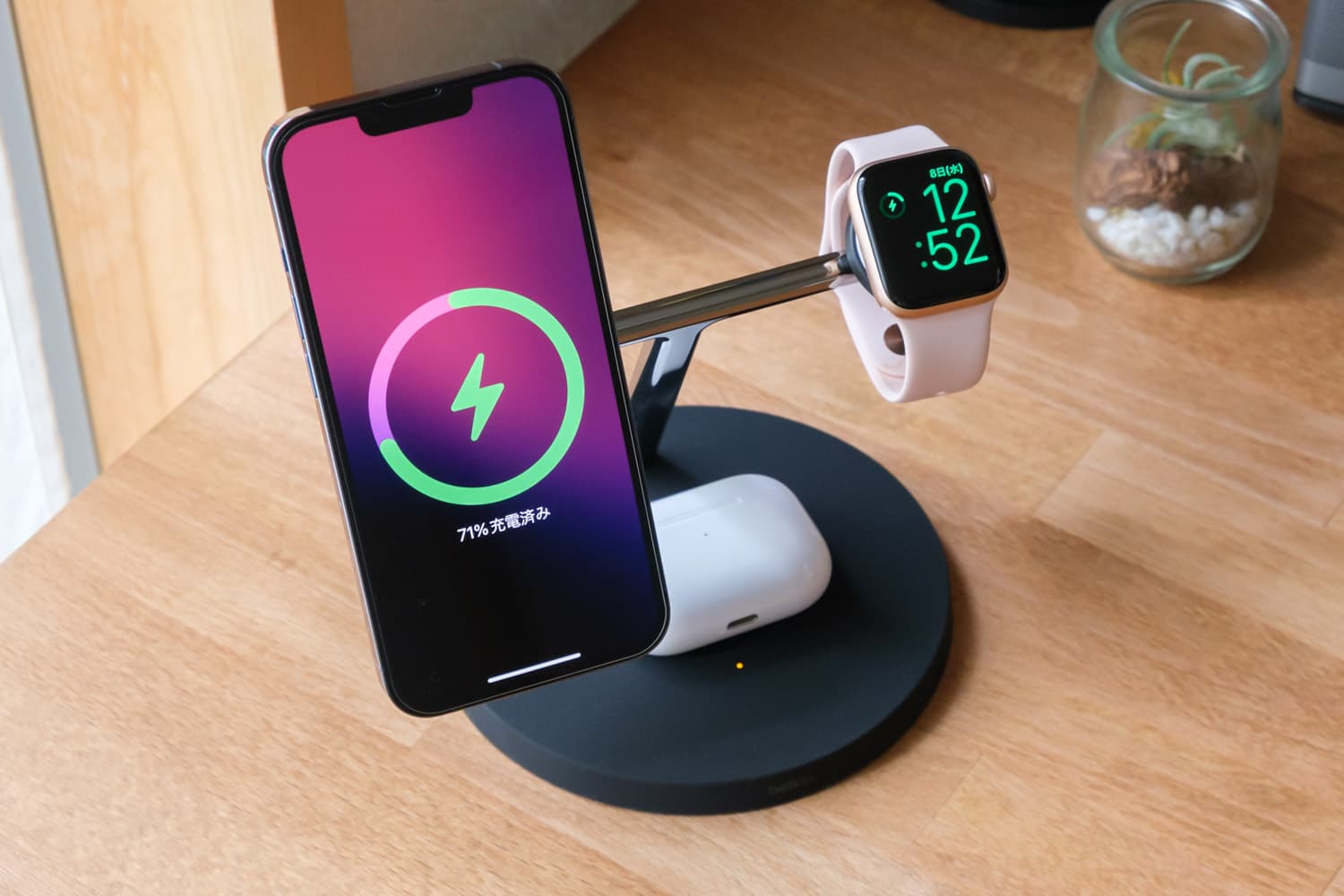
BelkinのMagSafeに対応した充電器「BOOST↑CHARGE PRO 3-in-1 Wireless Charger with MagSafe」。めちゃめちゃ長い商品名。
左上の白い大きいパッドはiPhone 12以降のMagSafeに対応していて、近づけるだけでピタッとくっつきます。さらにMagSage最大の15Wでの充電ができるので、無線でもかなり速い。
縦・横自由に貼り付けられるので動画を見るスタンドとしても良いかも。
また、右側の小さなパッドはApple Watch用です。Apple Watchに付属している純正充電器はベロンと長いケーブルに充電パッドが取り付けてあるので、これを使うとどうしても不格好な印象です。その点こちらはスタンドから生えているので非常にスッキリ。
最後に台座部分にはQi充電パッドでAirPods専用になっています。丸いくぼみがあるので、充電ポイントを外さずに適当に置くだけ大丈夫。ちなみに専用と言っていますがAirPodsだけでなくiPhoneなども充電が可能。
Amazonには類似製品が見られますが、台座部分の面積が大きかったり、デザインもBelkinのに似せていますが、どこか野暮ったい。正直こちらのBelkinのは価格は高いですが
充電器 RAVPower RP-PC136

天板裏にRAVPowerのデスクチャージャーを仕込んでいます。前述のBOOST↑CHARGE PROでは充電できないiPad miniやその他デバイスをこちらのデスクチャージャーから充電しています。

ケーブルをcheero CLIPでまとめてデスクの脚にマグネットで引っ付けて、視界にケーブルが入らないようにしています。
配線隠し サンワサプライ ケーブル配線トレー メッシュ

PCデスクの切っても切れないのが配線問題。PC・モニター・スピーカー…色々な電化製品を置いているのでケーブルがうじゃうじゃ。
以前は大きなケーブルボックスを床に置いていましたが、デスクの高さの分ケーブルが床まで垂れ下がるので、見栄えも悪いですし足を伸ばすと当たってしまい地味にストレス。

ということで今ではサンワサプライのケーブル配線トレーを使っています。メッシュトレーを天板裏に取り付けた金具に引っ掛けているだけのシンプル構造。
デスク上から伝うケーブルが足下にこないし、中身を入れ替えもトレーを簡単に取り外せるメンテナンス性が最高です。
他にもクランプ式で取り付けるタイプもあるので、天板にビス留めするのが難しい方も導入しやすいかと思います。
無印 壁に付けられる家具箱 オーク

デスク正面の壁の上側には、無印の壁に付けられる家具箱を2つ付けています。カプセルトイやドライフラワー、レンズ、子供の制作物を飾っている雑貨棚。
ゴチャッとしているけど、この詰め込んだゴチャゴチャ感が気に入っています。
スポンサーリンク
黒アイテムを軸にした好きを詰め込んだデスク

2021年のENHANCE的デスク環境はこんな感じ。一応デスクのものは黒系とウッディなアイテムで統一するようにしています。
ちなみにデスクがゴチャっとしていると作業が捗りませんが、さっぱりしすぎるのも寂しいので、壁に付けられる家具箱に雑貨を飾ったりしてバランスを出しているつもり。
次はスピーカーを替えたいところだけど、中々ピンとくるものがなくて…。
ということで、またデスク環境をアップデートをしたら記事にしたいなと思います。
RELATED POSTS
LATEST POSTS
スポンサーリンク